February 17
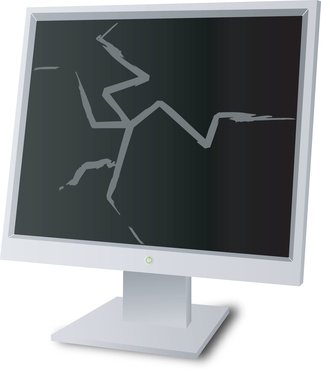
LCD (liquid crystal display) monitor vengono utilizzati per visualizzare il segnale video fornito da scheda video del computer. Essi sono più portabile di CRT (tubo catodico) monitor e di fornire un quadro chiaro e luminoso quando funzionino correttamente. Come la maggior parte dei dispositivi tecnologici complessi, possono non funzionare correttamente in una miriade di modi; pixel bloccati, problemi di illuminazione dello schermo, cavi video rotte e linee strane sono solo alcuni dei problemi più comuni che possono verificarsi quando si utilizza un monitor LCD. Fortunatamente, ci sono modi per individuare il problema senza dover tornare al negozio.
1 Accendere il monitor LCD e il computer. Se il monitor non si accende, controllare il collegamento del cavo di alimentazione alla presa elettrica e al retro del monitor. Una luce ambra dovrebbe essere accesa quando il dispositivo è acceso, anche se il segnale video è assente. Se la luce gialla non si accende, scollegare il monitor e sostituire il cavo di alimentazione, quindi premere il pulsante "Power" sul monitor per riaccenderlo.
2 Controllare il collegamento del cavo video sul retro del monitor e computer. Se la luce gialla è illuminata sulla parte anteriore del monitor, quindi una mancanza di display può indicare un problema con il cavo video. Scollegare ogni estremità del cavo video e ricollegarlo, quindi spegnere il monitor e riaccenderlo. Se non vi è ancora alcuna immagine visualizzazione, sostituire il cavo video o tentare di utilizzare il monitor con un altro computer per determinare se la scheda video del computer è il problema.
3 Ripristinare la funzione di auto-ridimensionamento sul monitor. Premere il pulsante "Menu" sul monitor e individuare la funzione "Auto-Resize". Fai clic su "OK" per eseguire lo strumento, che configurare la visualizzazione verticale e orizzontale per una visualizzazione ottimale.
4 Spegnere il computer e il monitor e controllare la spina del cavo video se le linee orizzontali o verticali appaiono sullo schermo. Accendere il computer e il monitor di nuovo. Se questo non risolve il problema, vi è un problema hardware con la scheda video o il monitor. Testare il monitor LCD su un altro computer. Se le linee sono ancora visualizzati, sostituire il monitor LCD. In caso contrario, sostituire la scheda video nel computer originale.
5 Monitorare il tempo necessario per l'immagine ad apparire dopo si accende il monitor. Se ci vuole più di pochi secondi, la retroilluminazione (la fonte di luce dietro il display a cristalli liquidi) comincia a malfunzionamenti e cesserà essendo azionabile in un prossimo futuro. Questo sintomo è talvolta accompagnato da un oscuramento negli angoli dello schermo, o su un solo lato dello schermo quando il monitor è acceso. In genere, la retroilluminazione non è una parte utile e il monitor LCD deve essere sostituito.
6 Scarica il "Fix LCD" o utilità "JScreenFix" per fissare pixel morti o bloccato. Avrete bisogno di Flash plugin o Java per il browser di eseguire questi strumenti on-line. Fai clic su "Fix My Screen" o "Launch JScreenFix" per avviare ogni strumento online e premere il tasto "F11" per rendere l'intero schermo finestra del browser. Lasciare gli strumenti per funzionare per alcuni minuti. Se il pixel (s) rimangono morto o bloccato, sostituire il monitor.
